
7 meilleures alternatives à iCloud pour sauvegarder les données de votre iPhone et iPad

Les services cloud simplifient grandement le stockage et l'accès à vos fichiers sur votre appareil. En tant qu'utilisateur Apple, vous connaissez certainement iCloud, le service cloud intégré au système d'exploitation d'Apple. Ce service cloud convivial et fiable permet aux utilisateurs Apple de sauvegarder, partager et gérer leurs fichiers sur iPhone, Mac ou iPad.
Mais si vous ne souhaitez pas utiliser iCloud, d'autres options populaires méritent d'être étudiées. Nous avons sélectionné ici les 7 meilleures alternatives à iCloud, ainsi que leurs fonctionnalités clés, les types de fichiers pris en charge et leurs tarifs. Suivez cet article et trouvez l'alternative iCloud qui vous convient.

Google Drive est un service de stockage cloud stable et sécurisé développé par Google. Le compte Google offre 15 Go d'espace de stockage gratuit, partagé entre Google Drive, Gmail et Google Photos. Compatible avec vos appareils iOS , il vous permet d'accéder aux fichiers téléchargés depuis votre iPhone, Mac ou iPad. C'est une excellente alternative à iCloud pour iOS , vous permettant de sauvegarder vos données, de partager des fichiers avec d'autres utilisateurs et de les synchroniser entre vos appareils.

Principales fonctionnalités de Google Drive :
Types de fichiers pris en charge :
Tarifs de Google Drive :
Vous pouvez télécharger Google Drive à partir d'ici .
À lire aussi : La sauvegarde iCloud prend une éternité ? 8 solutions simples pour y remédier.
Coolmuster iOS Assistant est un logiciel de gestion de données iOS intégrant de nombreuses fonctionnalités utiles. Il offre une solution de sauvegarde sécurisée et stable pour les appareils iOS . Vous pouvez sauvegarder vos fichiers (contacts, SMS, notes, calendriers, favoris, musique, vidéos, photos, livres et applications) depuis votre iPhone/iPad/iPod vers votre ordinateur ou iTunes en un clic, puis restaurer les sauvegardes sur votre appareil iOS au format et avec la qualité d'origine.

Principales fonctionnalités de Coolmuster iOS Assistant :
Types de fichiers pris en charge :
Tarification de Coolmuster iOS Assistant (sous réserve de la page d'achat officielle) :
Téléchargez Coolmuster iOS Assistant maintenant :
Après avoir téléchargé Coolmuster iOS Assistant, voyons comment sauvegarder et restaurer l'iPhone en 1 clic :
Étape 1 : Sauvegarder l’iPhone sur un PC en 1 clic
Exécutez l'Assistant iOS Coolmuster sur votre ordinateur, puis connectez votre iPhone à l'ordinateur avec un câble USB. Suivez les instructions à l'écran pour que le programme détecte votre iPhone. Ensuite, cliquez sur « Super Toolkit » > « Sauvegarde et restauration iTunes » > « Sauvegarde ».

Dans la fenêtre contextuelle, sélectionnez votre appareil et personnalisez l'emplacement de stockage des sauvegardes, puis cliquez sur « OK » pour démarrer la sauvegarde.

Étape 2 : Restaurer les sauvegardes sur l'iPhone
Vous pouvez facilement restaurer les sauvegardes sur votre iPhone à tout moment. Pour cela, accédez à « Supper Toolkit » > « Sauvegarde et restauration iTunes » > « Restaurer ». Sélectionnez votre appareil, puis choisissez les sauvegardes à restaurer, puis cliquez sur « OK ».

Guide vidéo :
À lire aussi : Top 10 des alternatives à iTunes pour Windows à ne pas manquer
Dropbox est une autre alternative de sauvegarde iCloud à essayer. Elle propose des forfaits personnels et professionnels et a gagné en popularité auprès des utilisateurs. Dropbox vous permet de sauvegarder des fichiers comme des photos et des vidéos, et d'y accéder où que vous soyez. Cependant, elle ne propose que 2 Go d'espace de stockage gratuit, ce qui est inférieur à la plupart de ses concurrents.
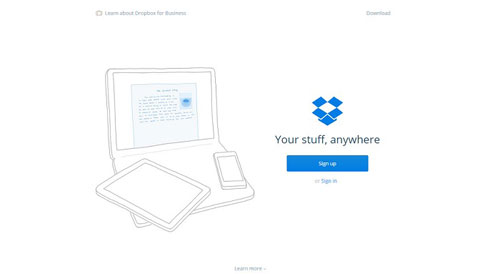
Principales fonctionnalités de Dropbox :
Types de fichiers pris en charge :
Tarifs Dropbox :
Vous pouvez télécharger Dropbox à partir d'ici .
Lire aussi : Conseils pour utiliser Dropbox sur les téléphones Android
Si vous passez beaucoup de temps sur les services Amazon, Amazon Drive peut être l'alternative idéale à iCloud. Simple d'utilisation et doté d'interfaces claires, il vous permet d'accéder facilement aux fichiers téléchargés sur Amazon Drive, comme les documents, la musique, les photos et les vidéos. Si vous êtes abonné à Prime, vous bénéficiez d'un espace de stockage illimité pour la sauvegarde de vos photos.
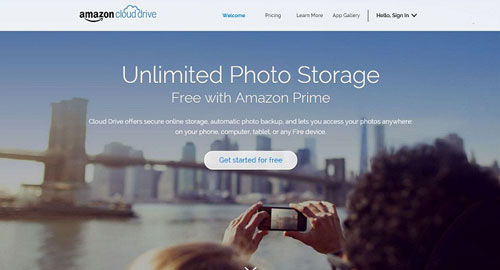
Principales fonctionnalités d'Amazon Drive :
Types de fichiers pris en charge :
Tarifs Amazon Drive :
Box est un excellent service de stockage cloud qui vous permet de garder vos fichiers à portée de main. Box peut remplacer iCloud et stocker, gérer et partager vos fichiers en toute sécurité grâce à 10 Go d'espace de stockage gratuit. Grâce à lui, vous pouvez accéder à vos fichiers et dossiers et les prévisualiser où que vous soyez. Il vous permet de consulter et d'effectuer vos tâches où que vous soyez.
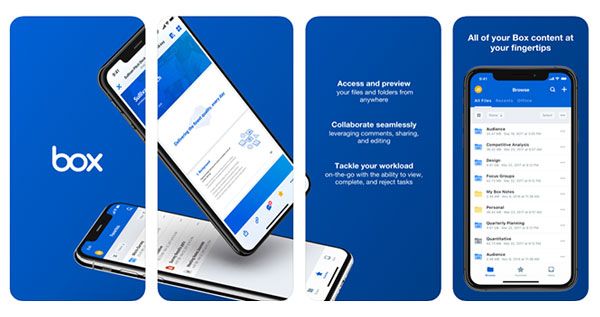
Principales caractéristiques de Box :
Types de fichiers pris en charge :
Tarifs des box :
Vous pouvez télécharger Box à partir d'ici .
Microsoft OneDrive est également un bon équivalent à iCloud, avec 5 Go d'espace de stockage cloud gratuit. Vos photos et fichiers sont sauvegardés et accessibles sur tous vos appareils. Partagez facilement des documents, des photos et des vidéos avec d'autres personnes.
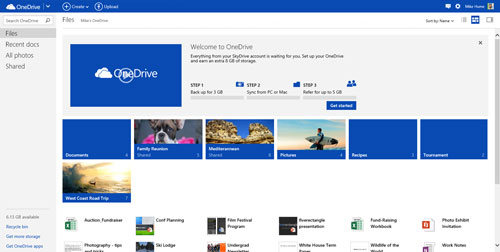
Principales fonctionnalités de Microsoft OneDrive :
Types de fichiers pris en charge :
Tarifs de Microsoft OneDrive :
Vous pouvez télécharger Microsoft OneDrive à partir d'ici .
Lire aussi : [Résolu] Comment résoudre le problème de non-synchronisation de OneDrive
MediaFire est une application de stockage cloud facile à utiliser, qui constitue également une bonne alternative à iCloud. Elle vous permet de télécharger divers fichiers et de les organiser facilement grâce au gestionnaire de fichiers intégré. Le partage est également aisé. Cependant, MediaFire n'est pas fourni avec un client de bureau ; l'accès aux fichiers sur votre ordinateur se fait donc uniquement via le web.
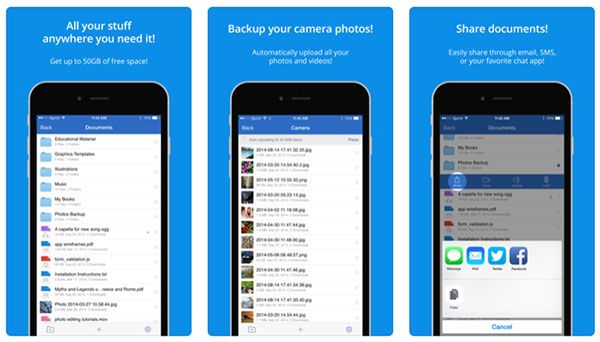
Principales caractéristiques de MediaFire :
Types de fichiers pris en charge :
Tarifs MediaFire :
Vous pouvez télécharger MediaFire à partir d'ici .
Vous trouverez ci-dessus la liste de 7 excellentes alternatives à iCloud. Après avoir lu les informations de chaque application, j'espère que vous trouverez l'alternative de sauvegarde iCloud qui vous convient. Comme vous pouvez le constater, la plupart des applications présentées ci-dessus sont des services de stockage cloud. Si vous ne souhaitez pas sauvegarder vos données via le cloud, vous pouvez essayer Coolmuster iOS Assistant . Il vous permet de sauvegarder et de restaurer vos données iOS vers/depuis votre ordinateur via un câble USB.
Articles connexes :
Les 8 meilleurs logiciels de sauvegarde pour iPhone à connaître
iTunes sauvegarde-t-il les photos de l'iPhone ? (Conseils éprouvés)
iPhone Music Manager : transférez, ajoutez et organisez votre musique iPhone
[Corrigé] Comment extraire des photos d'une sauvegarde iPhone ?

 Transfert iOS
Transfert iOS
 7 meilleures alternatives à iCloud pour sauvegarder les données de votre iPhone et iPad
7 meilleures alternatives à iCloud pour sauvegarder les données de votre iPhone et iPad





